Bereit oder nicht: DirectX 11 vs. DirectX 12 - Welche sollten Sie wählen?
Viele moderne Spiele bieten DirectX 11 und 12 Optionen an, und bereit oder nicht ist keine Ausnahme. Diese Wahl kann verwirrend sein, insbesondere für weniger technisch versierte Spieler. Während DirectX 12 neuer ist und möglicherweise eine bessere Leistung bietet, wird DirectX 11 häufig als stabiler angesehen. Also, was ist für Sie richtig?
DirectX 11 und DirectX 12 verstehen
Einfach ausgedrückt, fungieren sowohl DirectX 11 als auch DirectX 12 als Übersetzer zwischen Ihrem Computer und dem Spiel und helfen Ihrer GPU, Visuals zu machen.
DirectX 11, älter, ist für Entwickler einfacher zu implementieren. Es wird jedoch nicht vollständig CPU- und GPU -Ressourcen verwendet, was die Leistung möglicherweise einschränkt. Seine weit verbreitete Akzeptanz ergibt sich aus der Benutzerfreundlichkeit.
DirectX 12, die neuere Option, ist effizienter bei der Nutzung von Systemressourcen und bietet Entwicklern mehr Optimierungsfunktionen für eine verbesserte Leistung. Seine Komplexität erfordert jedoch mehr Entwicklungsanstrengungen, um seine Vorteile vollständig zu nutzen.
DirectX 11 oder DirectX 12 für bereit oder nicht?
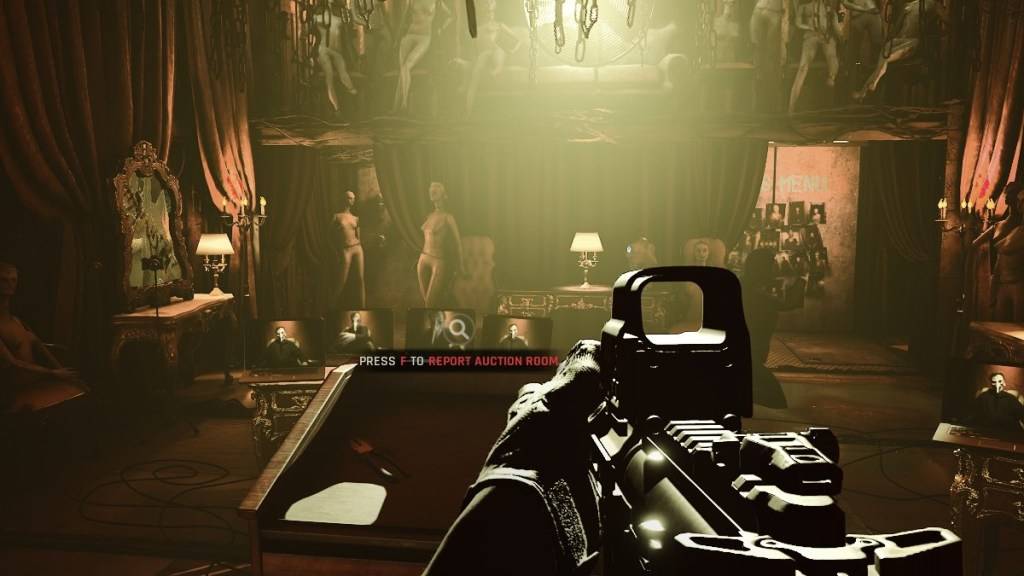
Umgekehrt können ältere Systeme mit DirectX 12 Instabilität oder Leistungsproblemen auftreten. Für ältere Hardware ist die Stabilität von DirectX 11 vorzuziehen.
Kurz gesagt: Moderne Systeme sollten sich für DirectX 12 für eine potenziell bessere Leistung entscheiden. Ältere Systeme sollten sich an den stabileren DirectX 11 halten.
Verwandte: Komplette Liste der weichen Ziele in Ready oder nicht
Setzen Sie Ihren Rendering -Modus in bereit oder nicht
Die DirectX -Auswahl (DX11 oder DX12) wird normalerweise beim Spielstart über Steam präsentiert. Wählen Sie einfach Ihren bevorzugten Rendering -Modus in dieser Eingabeaufforderung aus. Neuere PCs sollten DX12 auswählen. ältere PCs, DX11.
Wenn diese Eingabeaufforderung nicht angezeigt wird, befolgen Sie die folgenden Schritte:
- Klicken Sie mit der rechten Maustaste Ready oder nicht in Ihrer Steam-Bibliothek und wählen Sie "Eigenschaften".
- Navigieren Sie zur Registerkarte "General".
- Verwenden Sie das Dropdown -Menü "Startoptionen", um Ihren gewünschten Rendering -Modus (DX11 oder DX12) auszuwählen.
Bereit oder nicht ist derzeit auf dem PC verfügbar.















